由於 DDE 服務器窗口 Explorer.exe 警告而無法關閉
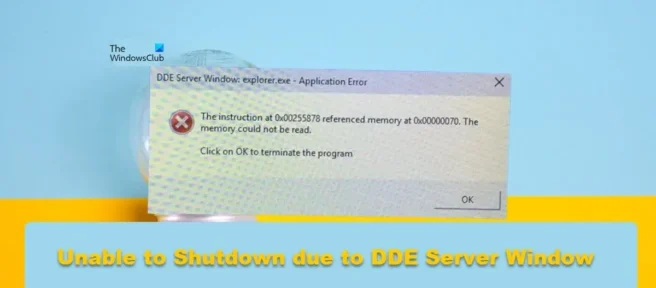
一些用戶提到他們的 Windows PC 由於DDE 服務器窗口而無法關閉。DDE Server 是一個內置的 Windows 實用程序,它允許您計算機上的程序相互通信。但是,當您想關閉計算機時,該實用程序應該允許您這樣做,但這裡不是這種情況。在這篇文章中,我們將討論這個問題,看看你能做些什麼來解決它。
DDE 服務器窗口:explorer.exe – 應用程序錯誤
。0x00255878 處的指令引用了 0x00000070 處的內存。無法讀取內存。
點擊確定關閉程序
由於 DDE 服務器窗口 Explorer.exe 警告而無法關閉
如果您的計算機由於 DDE 服務器窗口警告而無法關閉,請遵循以下提示:
- 重新啟動文件資源管理器
- 調整這些註冊表設置
- 使用其他方法關閉系統
- 禁用任務欄的自動隱藏
- 運行 SFC 和 DISM
- 排除乾淨啟動故障
讓我們詳細談談它們。
1]重新啟動文件資源管理器。
您應該做的第一件事是重新啟動文件資源管理器。重新啟動文件資源管理器可能會解決可能導致相關錯誤代碼的故障。為此,請按照規定的步驟進行操作。
- 打開任務管理器。
- 右鍵單擊 Windows 資源管理器或 Explorer.exe。
- 選擇重新加載。
您的任務欄將隱藏並重新出現。最後,嘗試再次關閉系統,看看是否有效。
2]調整這些註冊表設置
當您指示 Windows 關閉系統時,在關閉系統之前需要 4-5 秒來禁用所有後台任務。在此解決方案中,我們將創建以下兩個註冊表項並對其進行配置,以減少禁用後台任務所需的時間。
- WaitToKillServiceTimeout:該鍵用於通知系統關閉所有任務需要多長時間。
- AutoEndTask:單擊“關閉”按鈕後,強制關閉所有應用程序。
我們將設置這兩項服務來解決您的問題。但是,在執行此操作之前,最好備份您的註冊表,以防出現問題。按照規定的步驟執行相同的操作。
- 從開始菜單打開註冊表編輯器。
- 導航到下一個位置。
Computer\HKEY_LOCAL_MACHINE\SYSTEM\CurrentControlSet\Control - 雙擊 WaitToKillServiceTimeout,將值設置為 2000,然後單擊確定。
- 現在嘗試關閉您的計算機,看看問題是否已解決。如果問題仍然存在,我們還需要配置 AutoEndTask。
- 導航到註冊表編輯器中的以下位置。
Computer\HKEY_CURRENT_USER\Control Panel\Desktop - 右鍵單擊桌面並選擇新建 > 字符串值。
- 將其重命名為AutoEndTask,右鍵單擊該值,然後選擇編輯。
- 將值設置為 1,然後單擊確定。
最後,關掉你的電腦。這將為您完成工作。
您還可以使用 Ultimate Windows Tweaker 更改這些設置。
您將在“性能”部分看到設置。
3]使用另一種方法關閉系統。
如果您嘗試從“開始”菜單關閉系統並收到錯誤消息,請使用以下任一方法關閉您的計算機。
- 按 Alt+F4,從下拉菜單中選擇關機,然後單擊確定。
- 打開運行(Win + R),鍵入shutdown -s -f -t 00,然後單擊確定。
4]禁用任務欄自動隱藏
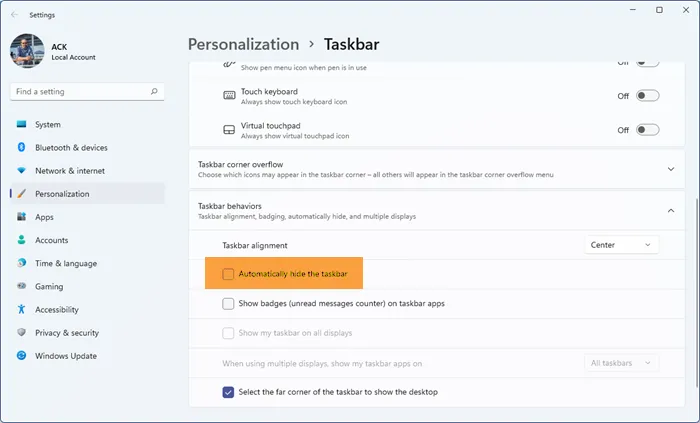
這可能看起來有點奇怪,但是一些用戶報告他們在啟用任務欄自動隱藏功能時遇到了這個問題。您的情況也可能是這種情況,我們可以嘗試禁用“自動隱藏任務欄”選項,看看是否有幫助。按照規定的步驟執行相同的操作。
- 打開設置 Win+I。
- 轉到個性化 > 任務欄。
- 展開“任務欄行為”(您不需要在 Windows 10 中執行此操作)並禁用“自動隱藏任務欄”或“在桌面模式下自動隱藏任務欄”。
最後,關閉設置,看看問題是否解決。
5]運行SFC和DISM
如果您的系統文件已損壞,您也可能會遇到相關問題。要恢復系統文件,我們需要運行一些命令。因此,以管理員身份運行命令提示符,我們將執行一些命令。
首先,讓我們運行 SFC 命令系統文件檢查器,看看它是否有效。
sfc /scannow
如果您的問題在運行上述命令後得到解決,請關閉 cmd 並重新開始工作。如果問題仍然存在,請運行下面的 DISM 命令。
Dism /Online /Cleanup-Image /RestoreHealth
運行這兩個命令後,檢查問題是否已解決。
6]乾淨啟動故障排除
如果沒有任何效果,最後的手段是對乾淨啟動進行故障排除,以查明第三方應用程序是否與關機過程發生衝突。如果您能夠在乾淨啟動模式下重新啟動系統,我們可以說這個問題是由第三方軟件引起的。然後只需手動啟用這些進程並找出罪魁禍首。最後,卸載或禁用導致問題的程序,您的問題將得到永久解決。
我希望您可以使用本文中提到的解決方案來解決問題。
DDE 服務器是病毒嗎?
DDE 是動態數據交換的首字母縮寫。DDE 服務器允許您系統上的應用程序相互通信。這是一個舊的 Windows 實用程序,顯然不是病毒。如果您仍有疑問,請嘗試使用防病毒或 Microsoft Defender 工具掃描您的系統。
如何修復 Windows DDE 服務器?
DDE 服務器不允許用戶關閉他們的系統。要解決此問題,您可以禁用自動隱藏任務欄或使用本文中提到的其他一些解決方案。但是,我們建議您從第一個解決方案開始,然後逐步進行。希望您可以使用這些解決方案解決問題。
資料來源:Windows 俱樂部



發佈留言